

Es ist eine automatische Aktion, um die Kante zu extrahieren, dass es eine Gegenreaktion gibt. Bitte an den Rand der Person und den Soundeffekt (' ' ' 3 ' ' ')
28.12.2019: Materialdaten aktualisiert.
2019/12/30: Notizen hinzugefügt.
ガタつきのあるフチを抽出するオートアクションです。人物や描き文字のフチ取りなどにどうぞ(‘ω’三’ω’)
2019/12/28:素材データをアップデートしました。
2019/12/30:注意点を追記しました。
Es ist eine automatische Aktion, den Filter "korrekte Linienbreite" zu verwenden und eine Kante mit einer zufälligen Rassel zu erzeugen. Die Leistung und Verarbeitungsgeschwindigkeit der Aktion wurde verbessert.
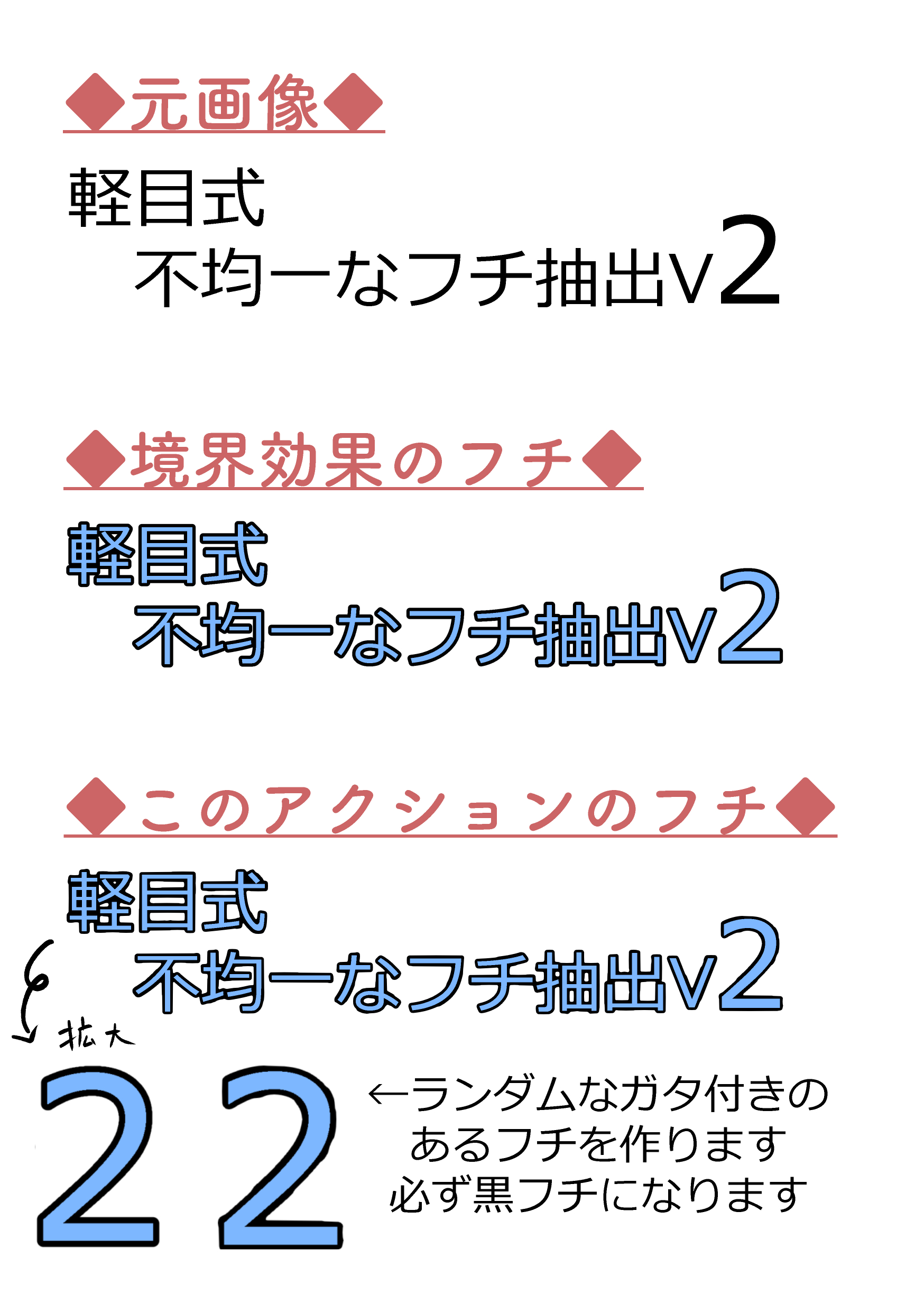
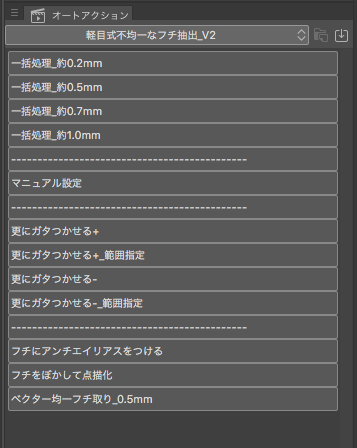
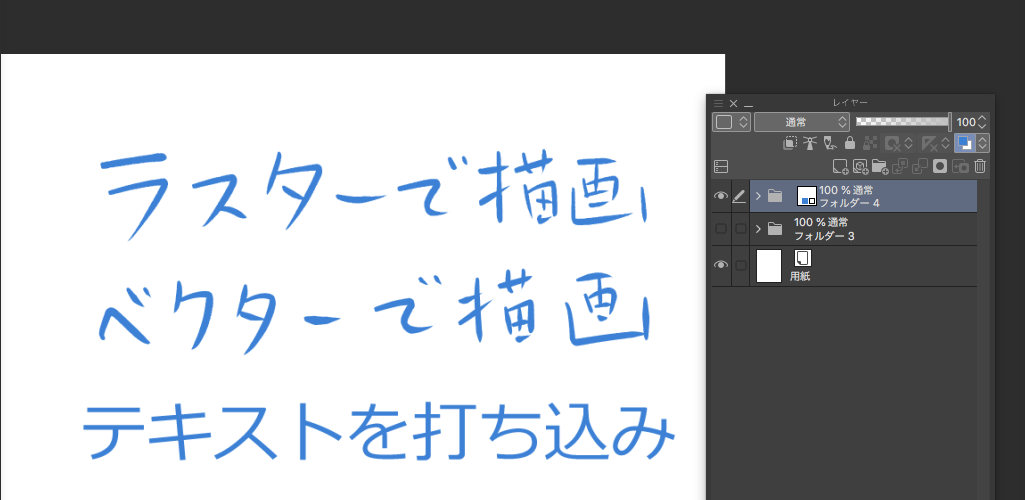
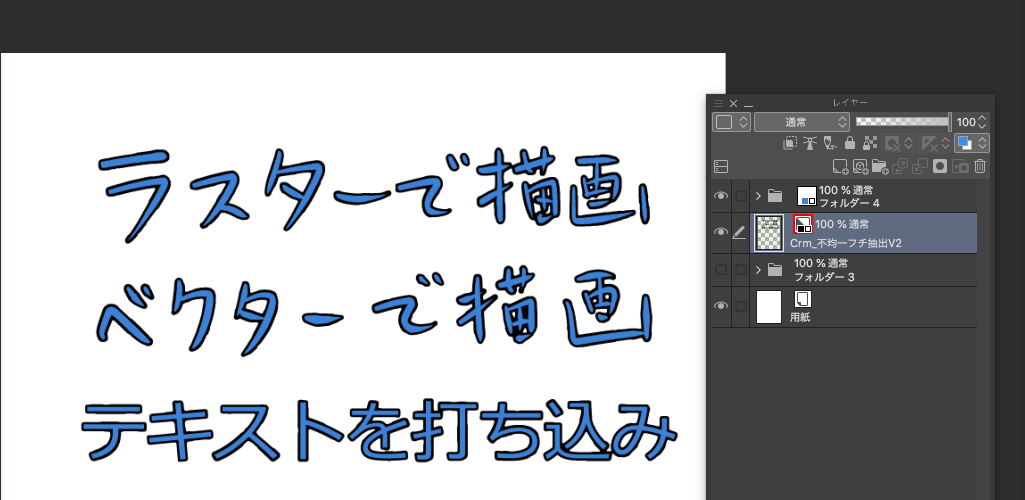
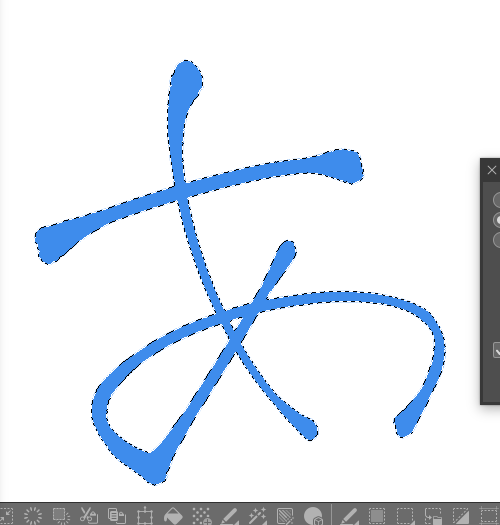
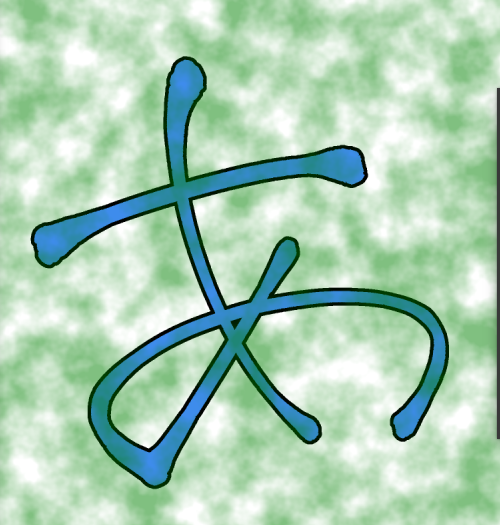
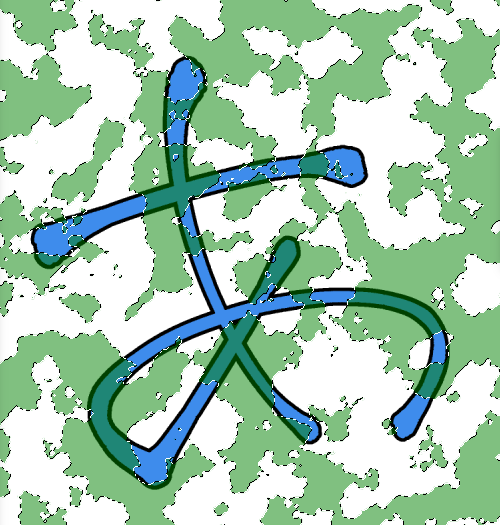


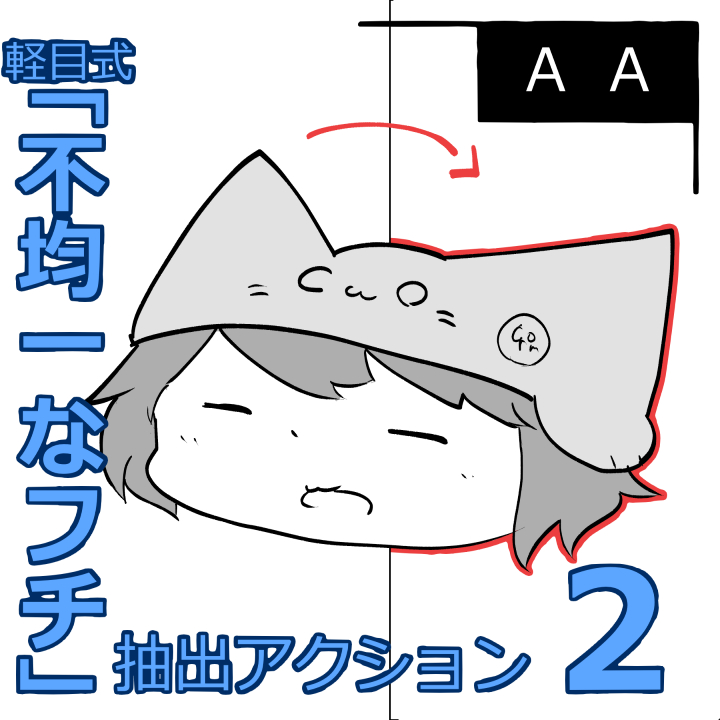
Linie Zeichnung und Sound-Effekt von Illustrationen in der Miniaturansicht und dem Gebrauchsbeispiel platziert, Verwende ich die handgemachte Pinsel Material "Linie Kunst Cat Pen" (https://assets.clip-studio.com/ja-jp/detail?id=1748195).
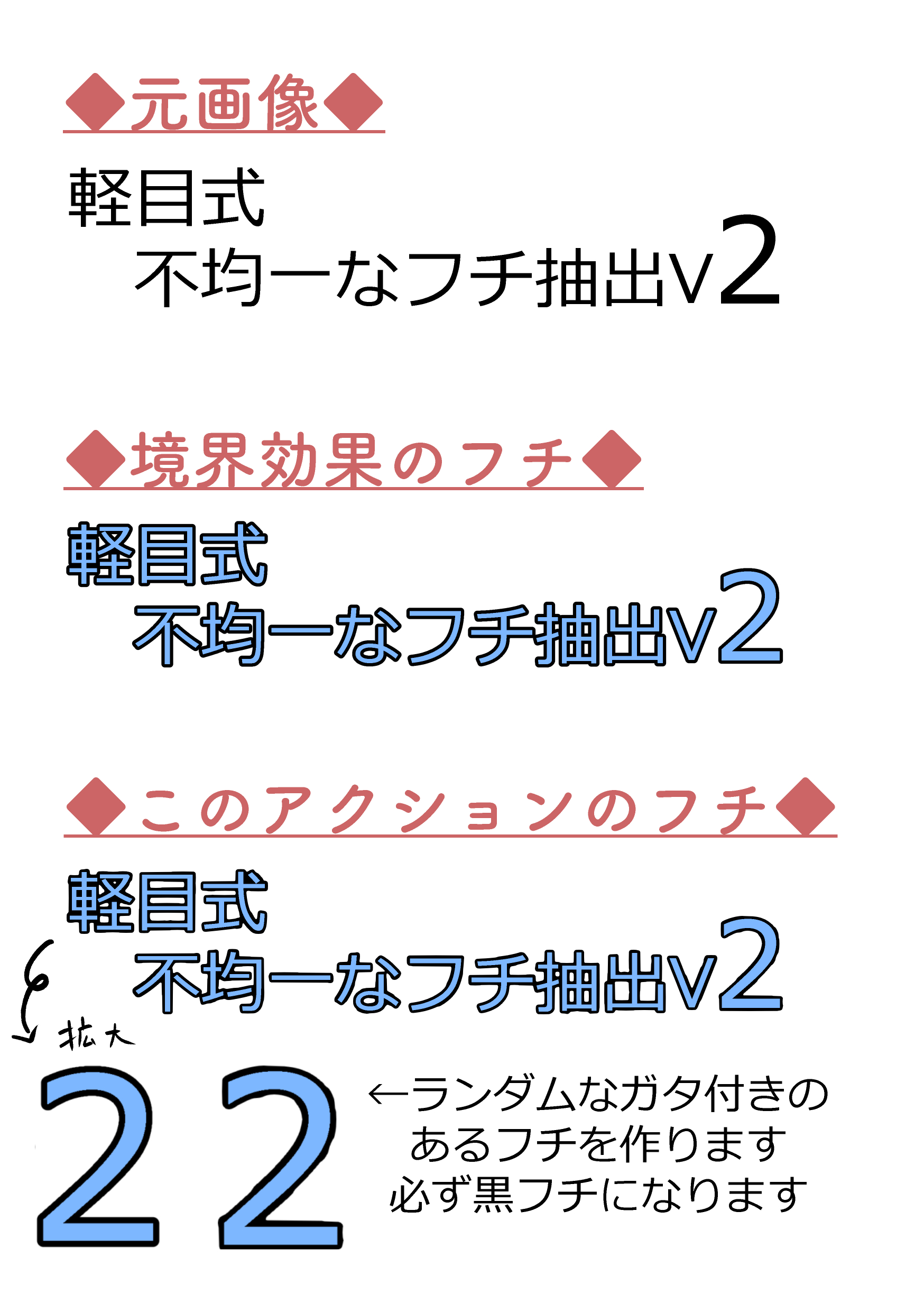
• Aktionsinhalte
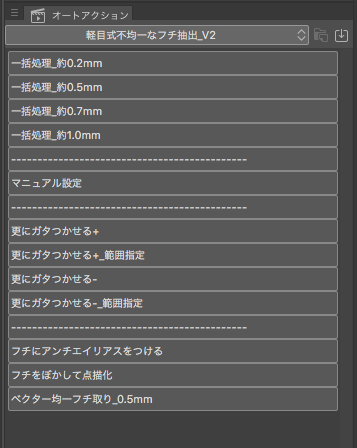
Die Notation der Aktion "Batch-Prozess" ist eine Anleitung zum Ende. Keine genaue Zahl!
• Wie ist man zu verwenden.
1. Setzen Sie die Ebene an den Rand in den Bearbeitungszustand. Wenn es mehr als eine gibt, stelle ich sie in einem Layer-Ordner zusammen.
2. Führen Sie diese automatische Aktion aus. (Das Bild führt "Batch-Prozess _ ca. 0,5 mm")
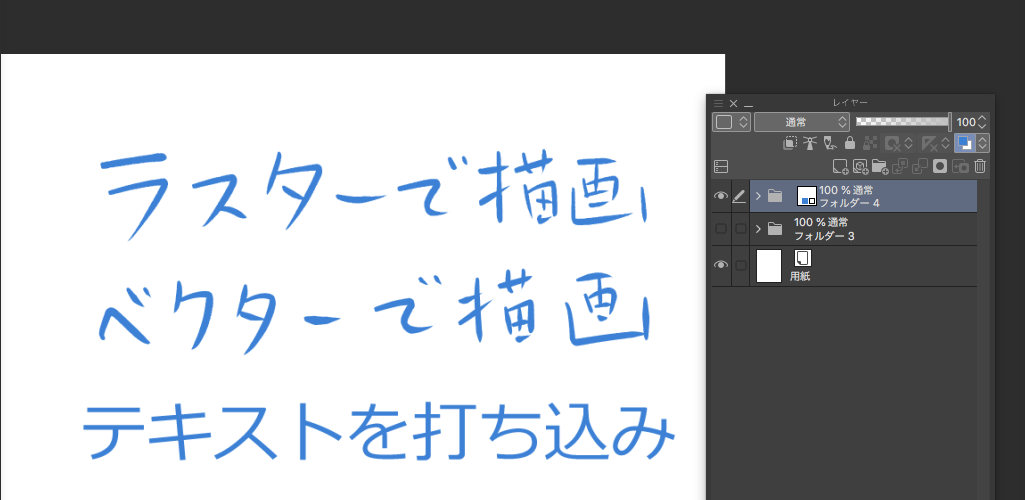
3. Ein Futilayar wird unter der Ebene erstellt, die sich im Bearbeitungszustand befand. Die schwarze Kante ist immer. ( Farbe kann mit Ebenenfarbe geändert werden, etc.)
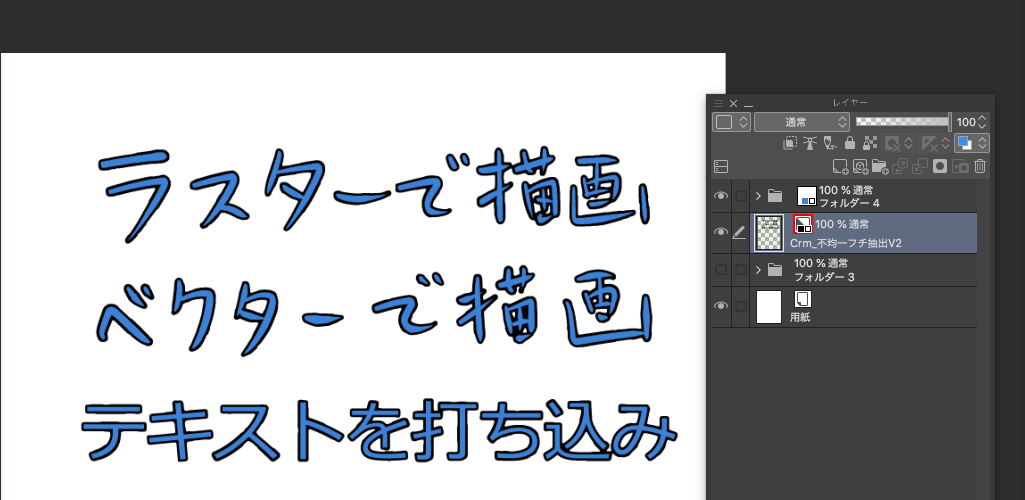
Wenn Sie fertig sind, klicken Sie auf (Farbe in der Vorschau anwenden ), um die tatsächlichen Daten neu zu schreiben.
Vorher war es ein weißer Hintergrund + schwarzer Rand, aber es wurde so ein Layer-Konfigurationsergebnis, das die nutzlose Schicht so schnell wie möglich weglassen wollte...
• Manuelle Einstellung
Zusätzlich zum Stapelverarbeitungsprozess gibt es eine manuelle Einstellung, mit der Sie die Zahlen nach Bewollen anpassen können.
• Umrissauswahl
Passen Sie die minimale Dicke der Kante an. Wenn der Zeichnungstyp "Zeichnung am Rahmen" sein soll, geben Sie einen Wert zwischen dem 1,5- und dem 2-fachen der Kantenstärke ein, die Sie anwenden möchten.
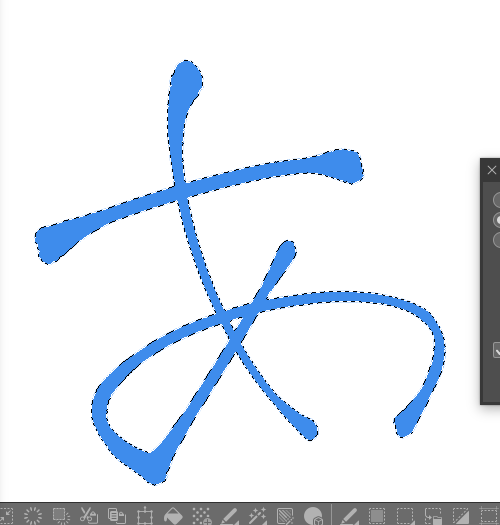
• Perlin-Rauschen
Skala: Rauheit mit Einem Backlash? (Keine lexikalische Fähigkeit) Die Zahl ist klein und es wird raues Gefühl.
Versatz X: Verschieben Sie die Position nach links oder rechts, um mit dem Filter "korrekte Linienbreite" zu klappern.
Offset Y: Eine obere und untere Version von Offset X.
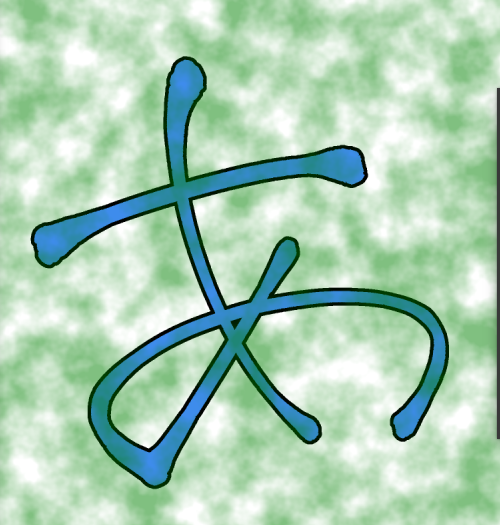
• korrekte Linienbreite
Passen Sie die Differenz des Rasselns an. Je höher die Zahl, desto stärker die Kante mit dem Backlash. Der grüne Teil tritt in Kraft.
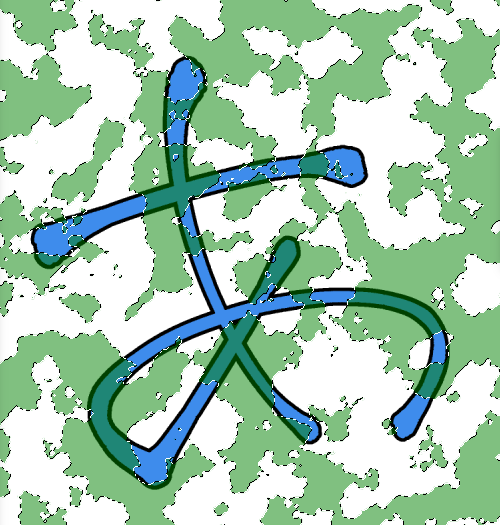
• Gaussian-Unschärfe
Passen Sie die Glätte der Kante an. Im Vergleich zu v1 ist es nun möglich, die Zahlen zu optimieren und gleichzeitig die Glätte in der Vorschau anzuzeigen.
• "Weitere Rassel"-Aktion
Der Name ist Straße.
Sie können die Zahlen perlin rauschen, die richtige Linienbreite und gauschsche Unschärfe anpassen.
*+ Kante ist dick, -wird dünner sein. Achten Sie darauf, Futilayar zu wählen und laufen! (Original Futilayar bleibt)
•"Range-Bezeichnung", erstellen Sie bitte eine Auswahl für das Teil, um den Effekt zu setzen und auszuführen.
* Wenn sich der Layer nicht in einem Vorschauzustand befindet, wird beim Ausführen eine Fehlermeldung angezeigt, fahren Sie einfach fort.
Umgekehrt, wenn Sie Kante glätten möchten, ist es einfach, den Filter "gauschsche Unschärfe" in den Vorschauzustand zu versetzen.


Es ist schwer zu verstehen, aber nach der Kante ist etwas düster...
€ Bonus
• Anti-Aliasing zum Edge
Reproduzieren Sie die Kante und Glättung. Für WEB Comics. Die Farbe des Ausdrucks ist Farbe.
• Blur the Edge und eine Skizze machen
Die Kante wird dupliziert, und die Unschärfe wird zu einem Rauschton gemacht. Es könnte gut sein, es bis zum weißen Rand zu verwenden, der Ausdruck von nicht zu schönem Licht...
• _0,5 mm, um einen gleichmäßigen Kantenvektor zu nehmen
Nehmen Sie die Kante der Vektorebene. Nach der Ausführung wird es wie analog, um (oder Hosora) die Linie an einigen Stellen fett zu machen, indem man sich chon fühlt, indem man sie in das Unterwerkzeug "korrekte Linienbreite" drückt.
[30.12.2019]
Ich werde es aufsetzen... Ich zögerte, dies zu tun.
Die Aktionen im Batch-Prozess und in der Kategorie der manuellen Einstellungen in diesem automatischen Aktionssatz und die vektoreinheitliche Rahmenaktion erzwingen die gezeichnete Farbe nach der Ausführung in Schwarz.
Im Umgang mit monochromen zweiwertig, scheint es, dass es nicht viel Mühe, aber ich möchte die Farbe, die ich in Farbe oder Grau eingerichtet, bevor diese Aktion durchgeführt wird! Wenn Sie möchten
Ich denke, es ist einfach, eine neue Ebene zu erstellen, wählen Sie die Farbe, die Sie in der grauen Ebene beibehalten möchten, und lassen Sie die Striche mit dem Pinsel . Es wird empfohlen, weil es in der Farbhistorie aufgezeichnet wird (Stiftwerkzeug Empfehlung).
Übrigens verwende ich die Aktion zur Illustration und zum Zeichen des Thumbnails.
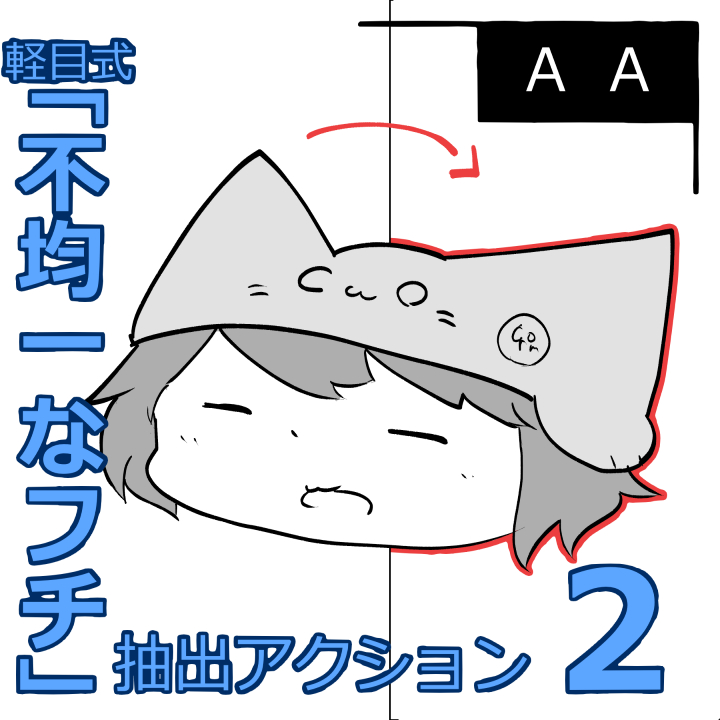
(Erzeugt von 1800 x 1800px wird auf 40%) reduziert
Bitte, wenn Sie gut sind!
「線幅修正」フィルターを利用し、ランダムなガタつきのあるフチを生成するオートアクションです。アクションの性能と処理速度が向上しました。
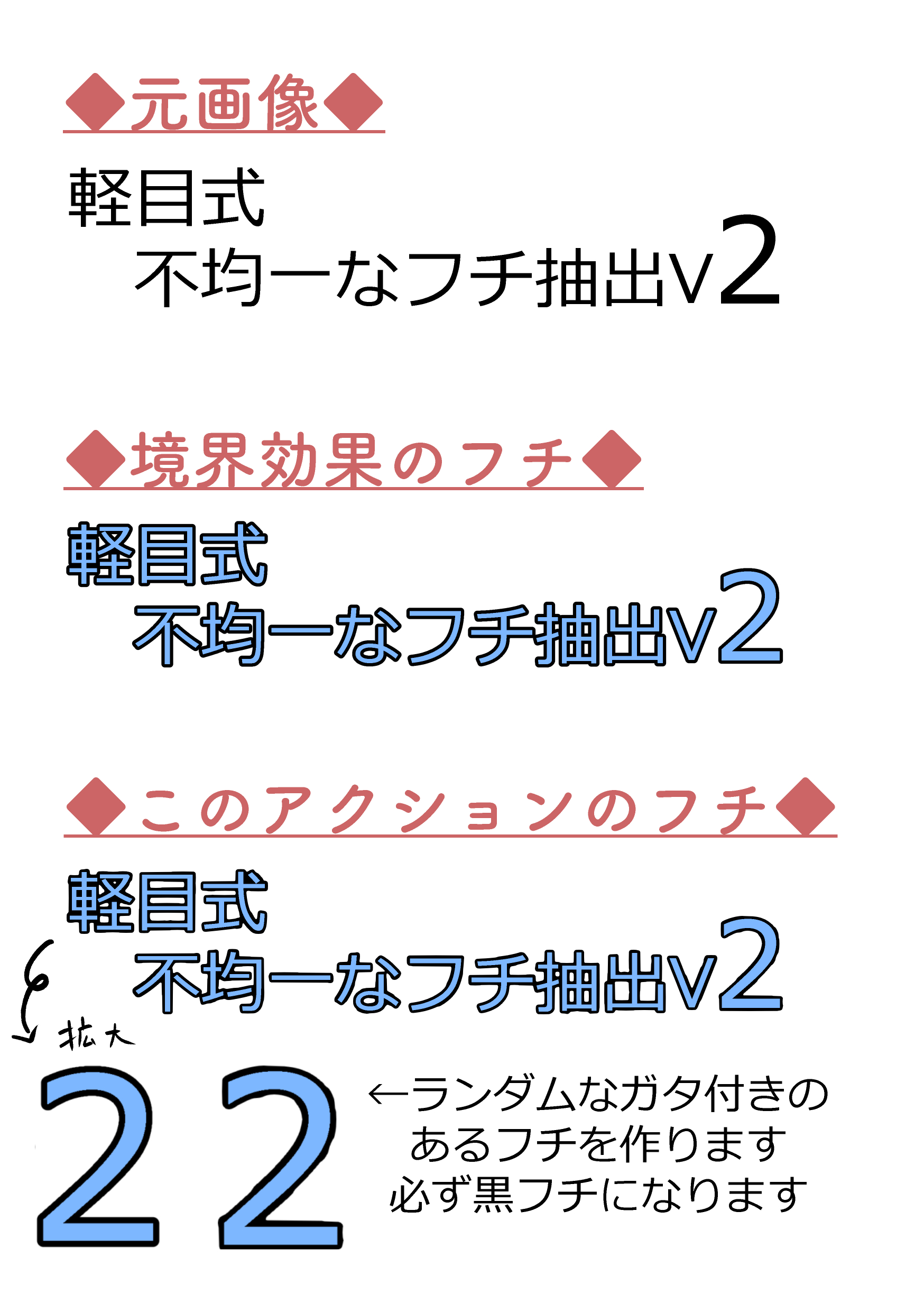
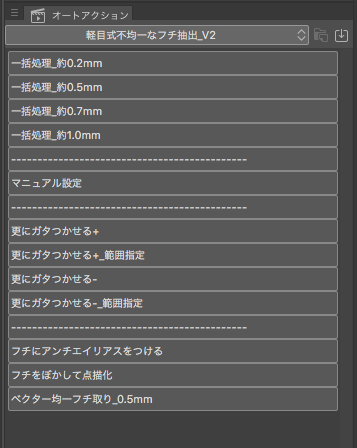
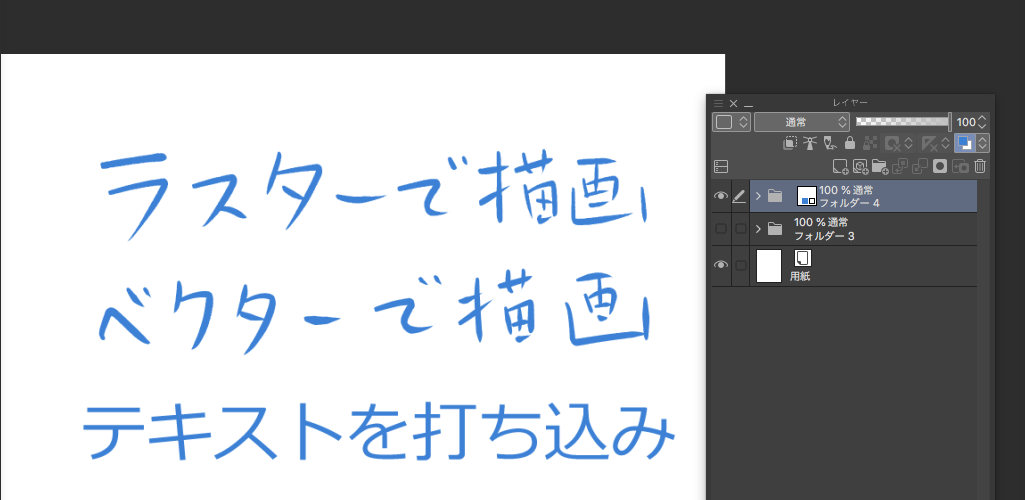
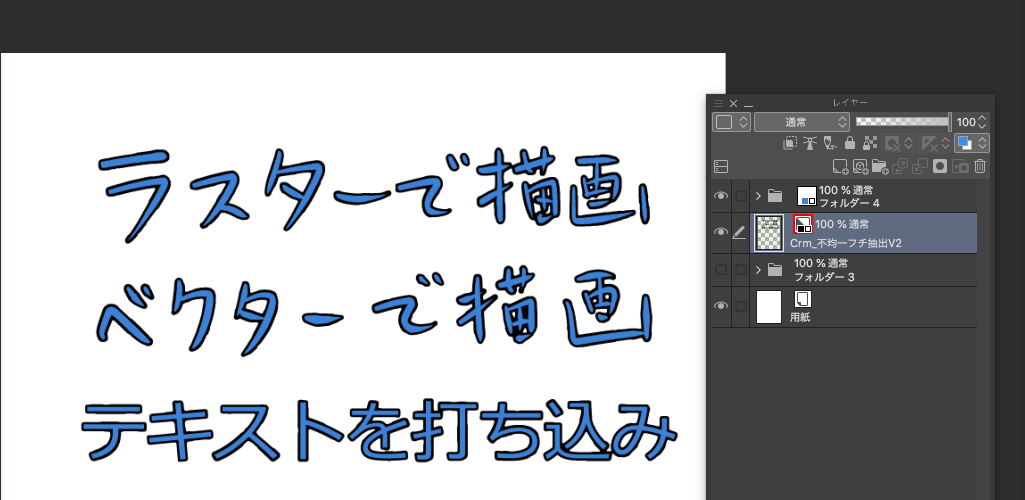
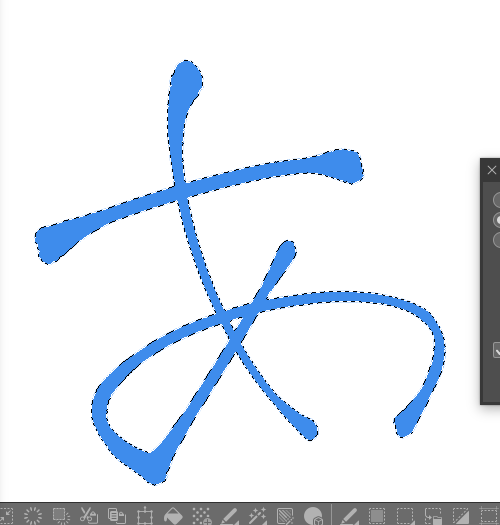
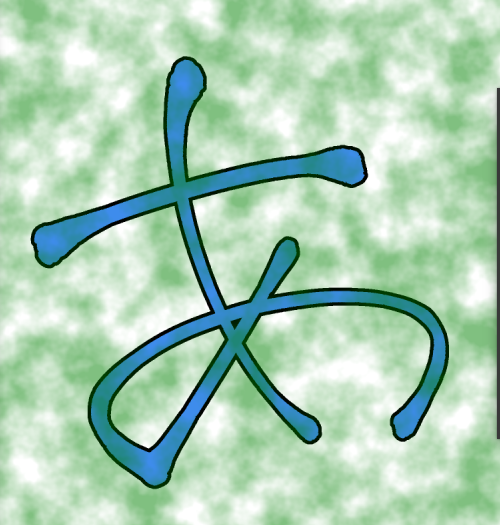
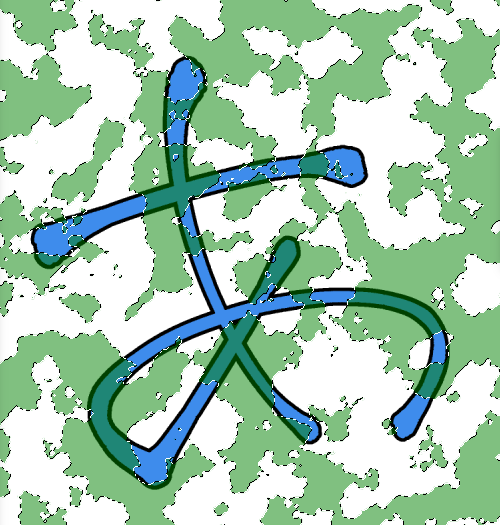


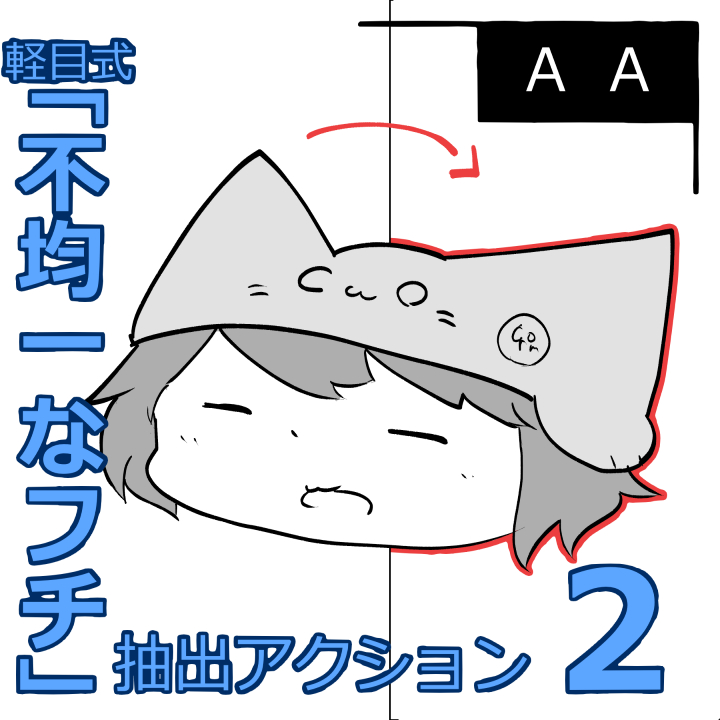
※サムネイルと使用例に載せているイラストの線画・描き文字には自作ブラシ素材「線画猫ペン」(https://assets.clip-studio.com/ja-jp/detail?id=1748195)を使用。
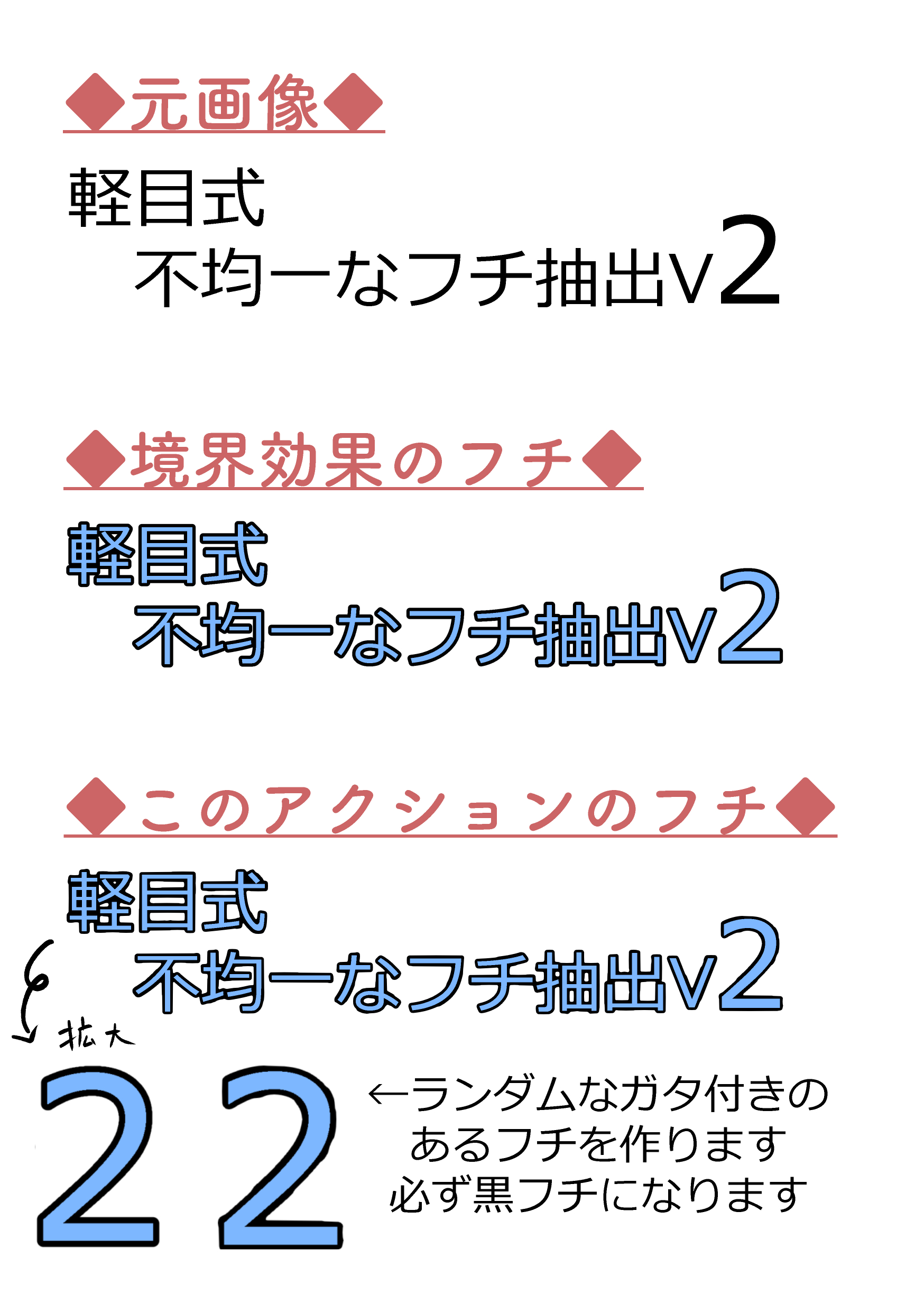
◆アクションの内容↓◆
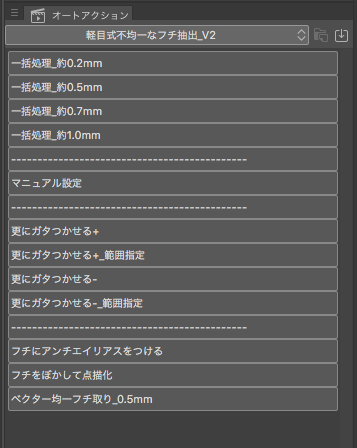
※「一括処理」アクションの「~mm」表記はあくまで目安です。正確な数値ではありません!
◎使用方法◎
1.フチをつけたいレイヤーを編集状態にします。複数ある場合は一つのレイヤーフォルダーにまとめておきます。
2.このオートアクションを実行します。(画像では「一括処理_約0.5mm」を実行)
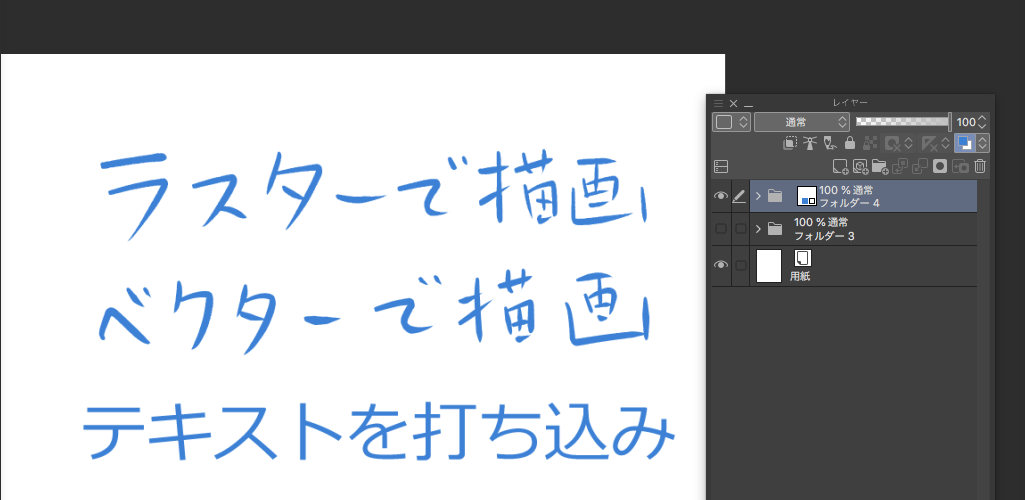
3.編集状態にしたレイヤーの下に、フチレイヤーが作成されます。必ず黒フチになります。(色はレイヤーカラーなどで変更できます)
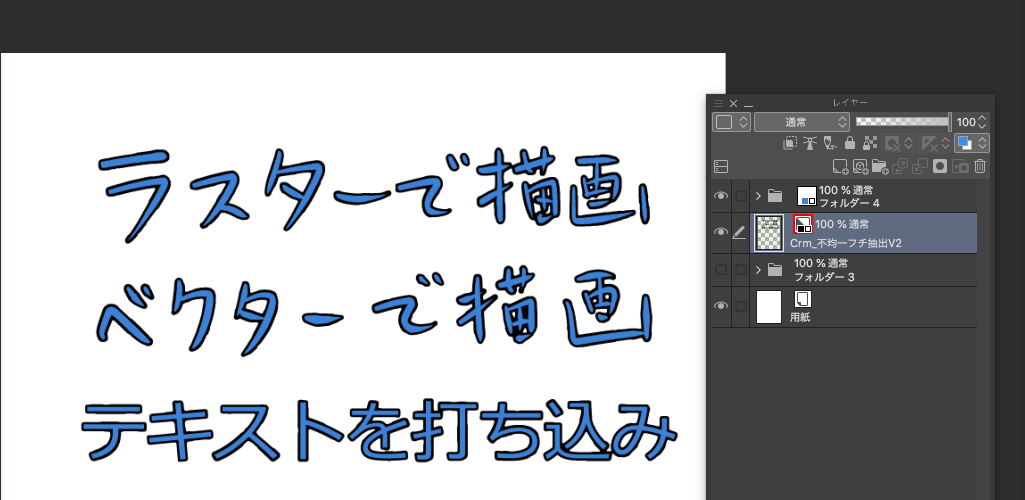
調整が終わったら「プレビュー中の表現色を適用」をクリック(タップ)して実データを書き換えます。
前は白地+黒フチだったのですが、出来るだけ高速化・無駄なレイヤーの省略がしたかった結果この様なレイヤー構成になりました…
◎マニュアル設定について◎
「一括処理」の他に、好みで数値を調整できる「マニュアル設定」があります。
◆選択範囲をフチ取り◆
フチの最小の太さを調整します。描画方法を「境界線上に描画」にする場合、つけたいフチの太さの1.5~2倍程の数値を入力します。
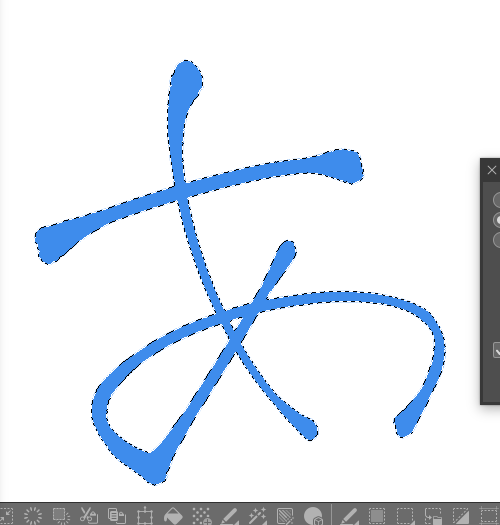
◆パーリンノイズ◆
・スケール:ガタつきの粗さ?を調節します(語彙力皆無)数値が小さいとザラザラした感じになります。
・オフセットX:「線幅修正」フィルターでガタつかせる位置を左右に移動させます。
・オフセットY:「オフセットX」の上下版です。
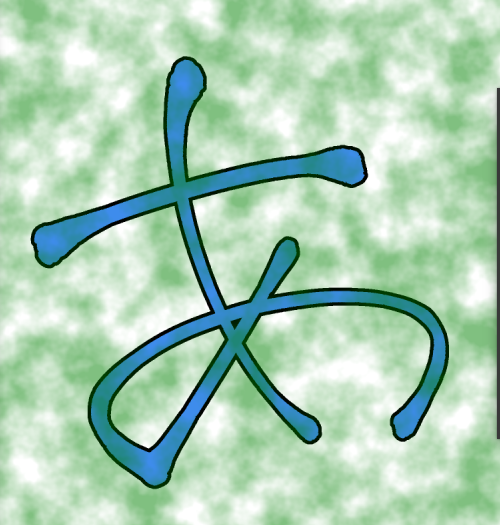
◆線幅修正◆
・ガタつきの差を調整します。数値が大きいほどガタつきの強いフチになります。 緑色の部分に効果がかかります。
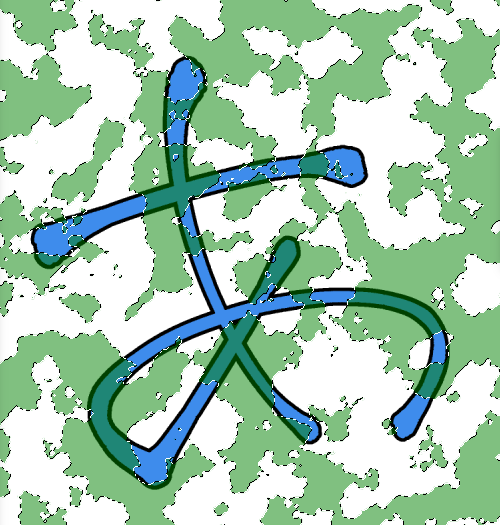
◆ガウスぼかし◆
・フチの滑らかさを調整します。V1と比べ、滑らかさをプレビューしながら数値を微調整できるようになりました。
◎「更にガタつかせる」アクション◎
名前通りです。
「パーリンノイズ」「線幅修正」「ガウスぼかし」の数値を調整できます。
※+はフチが太く、-は細くなります。必ずフチレイヤーを選択してから実行して下さい!(元のフチレイヤーは残ります)
※「範囲指定」とつくものは、効果をかけたい部分に選択範囲を作成してから実行して下さい。
※レイヤーがプレビュー状態でない時に実行するとエラーメッセージが表示されますが、そのまま続行して下さい。
逆にフチを滑らかにしたい場合は、プレビュー状態のまま「ガウスぼかし」フィルターをかけるのが楽です。


↑分かりづらいですが実行後はフチが若干ザラザラしています…
◎オマケ◎
◆フチにアンチエイリアスをつける◆
フチを複製し、スムージングします。WEB用漫画向け。表現色はカラーになります。
◆フチをぼかして点描化◆
フチを複製し、ぼかしたものをノイズトーンにします。白フチにして、綺麗過ぎない光の表現に使うといいかもしれません…
◆ベクター均一フチ取り_0.5mm◆
ベクターレイヤーでフチ取りします。実行後、「線幅修正」サブツールでちょんちょんと押す感じで所々線を太らせる(又は細らせる)とアナログっぽくなります。
【2019/12/30 追記】
載せておこうかな…と迷いましたが一応。
このオートアクションセットに入っている「一括処理」「マニュアル設定」カテゴリのアクションと「ベクター均一フチ取り」アクションは、実行後強制的に描画色が黒になります。
モノクロ二値で扱う場合はそれほど支障はないと思われますが、このアクションを実行する前に、カラー又はグレーで設定したばかりの色をとっておきたい!みたいな場合には
「新規レイヤーを作成して、カラー(グレー)レイヤーでとっておきたい描画色を選択し、ブラシでストロークを残しておく」のがやりやすいかと思います。(ペンツール推奨です)カラーヒストリーにも記録されるのでオススメです。
ちなみにサムネイルのイラストと文字にもアクションを使用しています↓
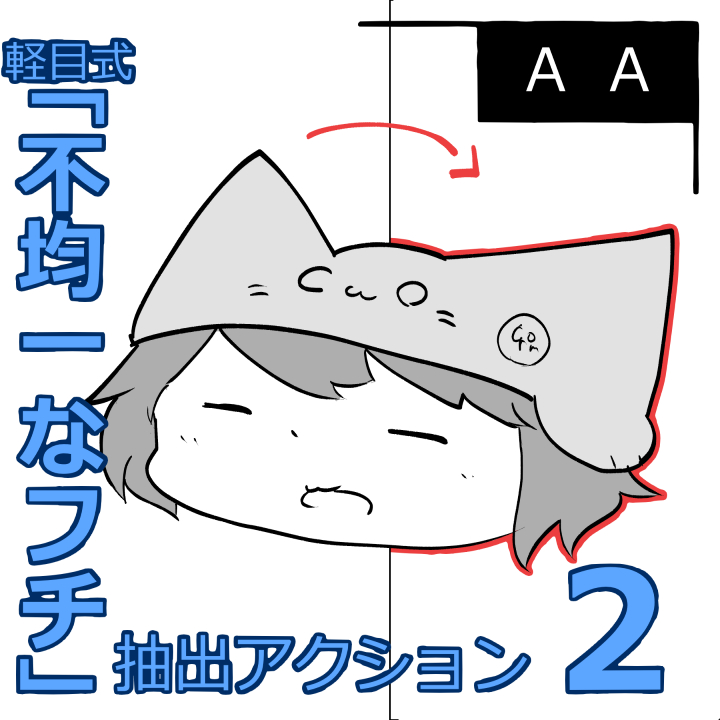
(1800×1800pxで作成したものを40%に縮小しています)
良ければどうぞ!
Alte Version














































